Не знаете, что такое RM и не можете воспроизводить видео RM? Здесь рекомендуется отличный конвертер RM в MP4, чтобы помочь вам конвертировать RM в MP4 для лучшего воспроизведения.

Хотите конвертировать RM в MP4 и наслаждаться ими на своем портативном устройстве iOS / Android? Почему бы не попробовать Aiseesoft Video Converter Ultimate, чтобы помочь вам сделать это?
Следующие шаги покажут вам, как конвертировать RM в MP4 с помощью мощного конвертера RM в MP4.
Шаг 1 Запустите конвертер RM в MP4
Бесплатно скачайте мощное и простое в использовании программное обеспечение для конвертации RM в MP4. Затем установите и запустите его на своем компьютере.

Шаг 2 Добавить видео RM
Когда вы входите в основной интерфейс, вы можете легко загрузить любой видеофайл RM из меню «Добавить файл» в пакетном режиме.

Шаг 3 Выбор формата вывода
Выберите правильный формат видео MP4 из выпадающего списка Профиль, Как вы можете видеть, почти все часто используемые видео / аудио форматы поддерживаются этим конвертером RM в MP4. Вы можете легко сделать преобразование и получить подходящий выходной формат.

Шаг 4 Конвертировать RM в MP4
Нажмите Конвертировать кнопка, чтобы начать преобразование видео из RM в MP4! После нескольких секунд ожидания вы можете воспроизводить преобразованные файлы MP4 на своем компьютере или любых портативных музыкальных устройствах, таких как iPod, PSP.
Совет 1
Если вам нужно, вы можете получить желаемое качество видео, изменив яркость, контрастность, насыщенность видео. С его помощью вы также можете применить свой измененный стандарт ко всем фильмам.
Совет 2
Aiseesoft Video Converter Ultimate предоставляет различные видео-профили MP4, и эти форматы классифицируются по устройствам, чтобы вам было удобно их использовать, а также мощный Total Video Converter предлагает множество расширенных опций, таких как битрейт, частота дискретизации, масштабирование и т. Д. Для некоторых пожилых людей.
Совет 3
Он оснащен многими функциями редактирования. Вы можете обрезать видео, чтобы сохранить только важные части, объединить свои видеофайлы в одну, обрезать видео, чтобы удалить черный край, добавить персональный водяной знак и многое другое.
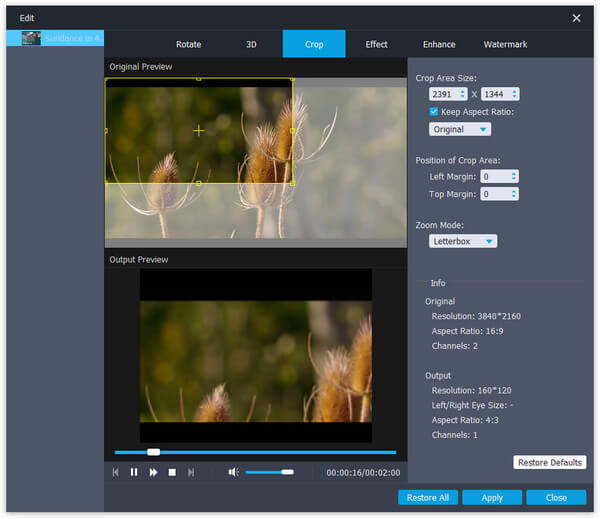
Совет 4
Являясь экспертным и многофункциональным программным обеспечением для конвертации RM в MP4, этот видео конвертер также может создавать видео MP4 из ваших любимых изображений.
Удобный интерфейс и быстрая скорость конвертирования делают преобразование всего видео в RM4 намного проще и быстрее. Так что теперь просто иди сюда, чтобы начать свой замечательный опыт, наслаждаться файлами RM на плеере iPod с семьей или друзьями.
Прочитав этот пост, вы должны получить лучший способ конвертировать RM в MP4. С рекомендуемым видео конвертером вы можете конвертировать любое поддерживаемое видео / аудио в ваш предпочитаемый формат. Более того, вы можете использовать его для редактирования видео и настройки выходных эффектов. После редактирования вы можете получить видео, которое вам действительно нравится. Просто бесплатно скачайте его и попробуйте.